Web サイト用に自動応答電話システムをセットアップする方法
公開: 2022-12-27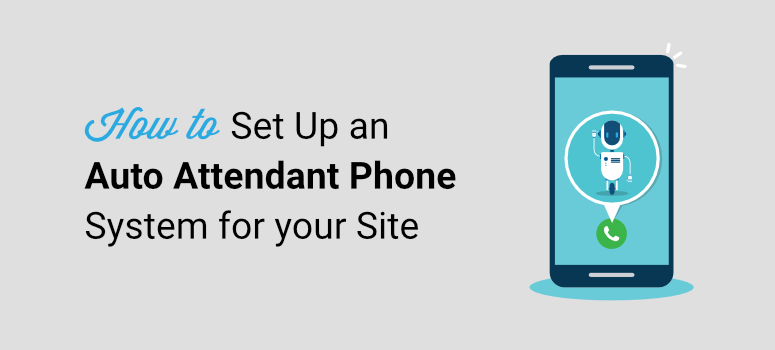
オンライン ビジネス用に自動電話システムをセットアップしますか?
自動応答電話システムにより、顧客からの電話に即座に応答できます。 小規模ビジネスをプロフェッショナルに見せるだけでなく、コスト削減にも役立ちます。
この段階的なチュートリアルでは、WordPress で自動応答電話システムを簡単にセットアップする方法を紹介します。
自動電話システムに適したツールを入手する
多くの中小企業のウェブサイトは、ウェブサイトに電話番号または通話ボタンを追加するだけで、そのままにしておくだけです。 顧客は、必要に応じて連絡を取ることができます。 しかし、これの問題は、変な時間帯に電話がかかる可能性があり、別の電話に出ている場合、顧客が長時間待たされる可能性があることです.
これはあなたと彼らをイライラさせます。 一方、自動応答システムを使用すると、自動通話応答、通話待機、営業時間など、非常に多くの機能を利用できます.
標準的な電話サービスでは、これらの機能を設定するのに非常に費用がかかる可能性があります。特に、ビジネス ボリュームの通話を処理している場合はなおさらです。
自動応答電話システムを使用することで、予算内でサイトのカスタマー エクスペリエンスを向上させるために必要なすべての機能を利用できます。
Nextiva の使用をお勧めします。 自動受付機能で簡単にビジネスコールを管理できる最高のビジネス電話サービスです。
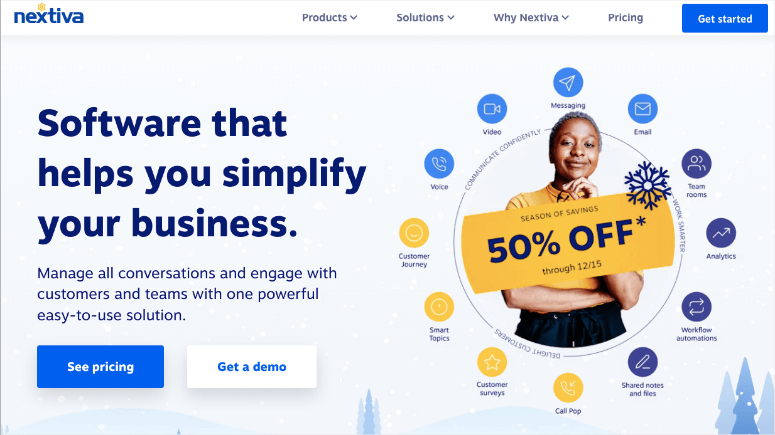
Nextiva は、VoIP (ボイス オーバー インターネット プロトコル) 電話サービス プロバイダーです。 これは、インターネットを使用して電話をかけたり受けたりすることを意味するため、はるかに安価です。
サポート スタッフがいる高価なコール センターは必要ありません。 1 人か 2 人のチーム メンバーがサポートを担当している場合でも、プロフェッショナルに見えるために必要なものはすべて手に入ります。
チームの規模が大きい場合は、メニュー システムを使用して発信者を適切な部門に転送できます。 これにより、通話キューが削減され、通話管理がはるかに簡単になります。
Nextiva に含まれる素晴らしいメリットのほんの一部を以下に示します。
- フリーダイヤル番号
- 自動受付
- コール転送
- キャッチホン
- ボイスメール
- 通話とビデオ会議
- 通話録音
- モバイルアプリ
- などなど。
すでに会社の電話番号をお持ちの場合は、その番号を Nextiva に移植して、同じ番号を引き続き使用できます。 移行すると、発信者 ID を含む一時的な番号も提供されます。
ラップトップ、固定電話、携帯電話など、あらゆるデバイスからビジネス コミュニケーションを管理できます。
これにより、顧客満足度が大幅に向上します。 Nextiva には、リモート チーム用に構築されたクラウド ベースのテレフォニー システムもあります。 現在の PBX をクラウドに移行したり、超能力を備えたホスト型 VoIP システムを取得したりできます。
Nextivaについてもっと知りたいですか? このサービスの詳細については、こちらをご覧ください: Nextiva レビュー: 最高のビジネス電話サービスですか?
より多くのオプションを調べたい場合は、次のリストを参照してください: スモール ビジネス向けの 7 つの自動受付電話システム. それらには、RingCentral、Ooma、Grasshopper が含まれます。
とはいえ、Nextiva を使用して Web サイトに自動応答電話システムをセットアップする方法を紹介します。
自動受付電話システムをセットアップする方法
開始するには、Nextiva アカウントにサインアップします。 必要な機能と価格レベルに応じてプランを選択できます。 基本的なエッセンシャル プランは、小規模企業向けの自動化された電話システムを使い始めるのに十分すぎるほどであり、成長に合わせて拡張できます。
次のような機能が得られます。
- 無制限の音声通話
- フリーダイヤル、無制限のインターネットファクス
- ビデオ会議、最大 45 分、参加者 250 人
- 連絡先と通話に関するメモを作成する
- チーム コラボレーション チャット メッセージ
- カレンダーと会議のスケジュール
- 連絡先とカレンダーの統合、Google と Outlook
- 連絡先管理、最大 500 の共有連絡先
このサービスがお客様に適していることを確認するために、サインアップする前にデモをリクエストすることもできます。
サインアップすると、新しい会社の電話番号を選択するか、既存の番号を Nextiva アカウントに接続するオプションが表示されます。
セットアップが完了すると、この番号を使用して、複数のデバイス間で通話を発信および受信できます。
Web サイトに自動応答電話システムを設定するには、Nextiva アカウントにアクセスします。 左側のタスクバーで、[通信] » [電話システム] タブを選択します。
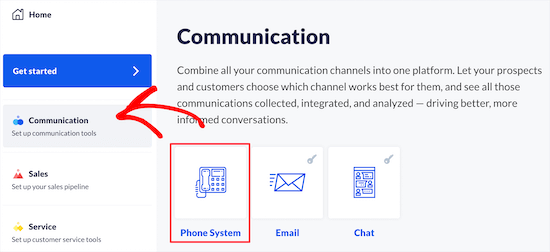
これにより、電話システムのその他のオプションが表示される新しいページが開きます。 ここで [コール フロー] タブを選択します。 これにより、中小企業向けの自動電話応答システムをセットアップできます。
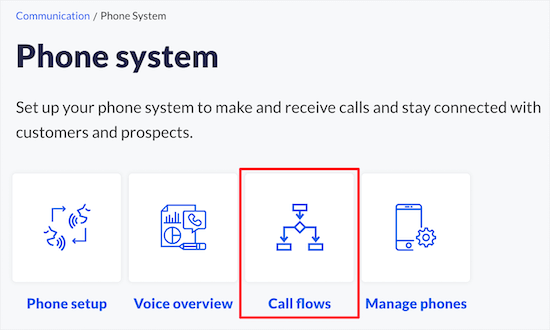
次に、[新しいフローの作成] ボタンを選択して、自動応答機能のセットアップを開始できます。
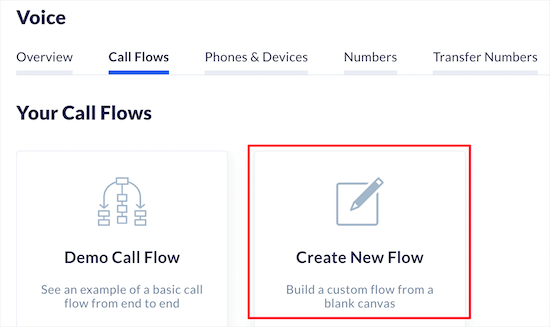
始めたばかりの場合は、ゼロから始めることができます。 コール フローを作成してテンプレートとして保存すると、ここに表示されます。
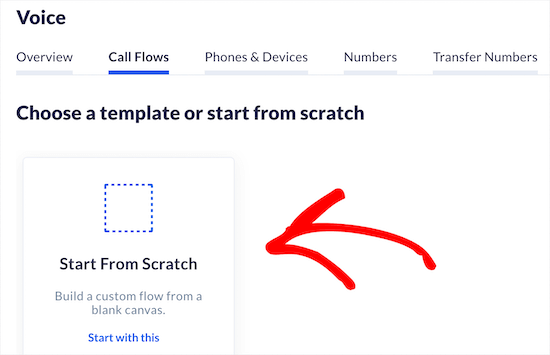
Nextiva では、このコール フローに名前を付けて、後でどれを選択するかを簡単に思い出せるようにします。 右側に、電話のアイコンが表示されます。
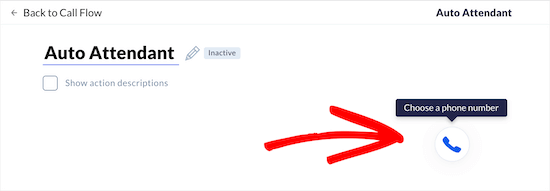
このアイコンをクリックすると、会社の電話番号を入力するオプションが表示されます。 発信者が別の部門やチームに直接つながるようにしたい場合は、ここで内線番号やその他の番号を追加することもできます.
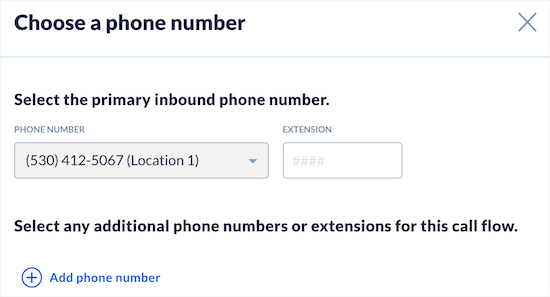
このコール ルーティング機能により、顧客が電話に出る前であっても、チームは顧客が何について電話しているかを簡単に知ることができます。
これで、[保存して続行]ボタンをクリックできます。 この後、コール フローがアクティブ化されたときに実行されるアクションを設定できます。
[アクションの追加] ボタンを選択すると、新しいメニュー ポップアップが表示されます。
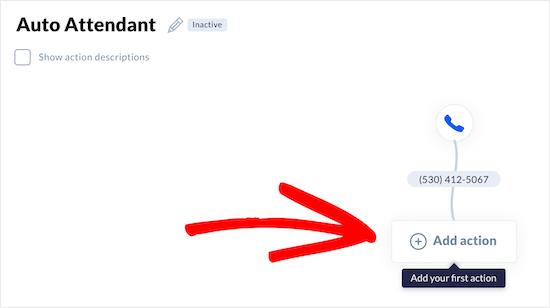
ここで、「電話メニュー」を選択して、発信者への挨拶メッセージを録音します。 また、彼らが直面している特定の問題を選択するオプションを追加して、正しい部門またはチーム メンバーに向けられるようにすることもできます。
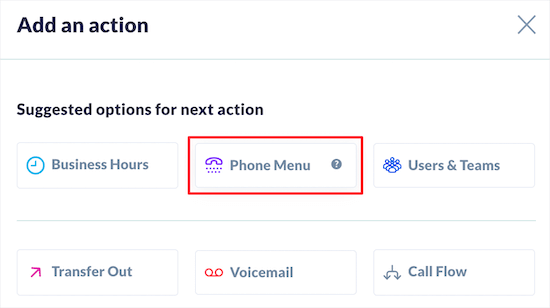
現在、デフォルトで、使用できる録音済みのグリーティングがあります。 自動応答のメッセージをパーソナライズしたい場合は、ここでカスタム グリーティングを録音またはアップロードできます。
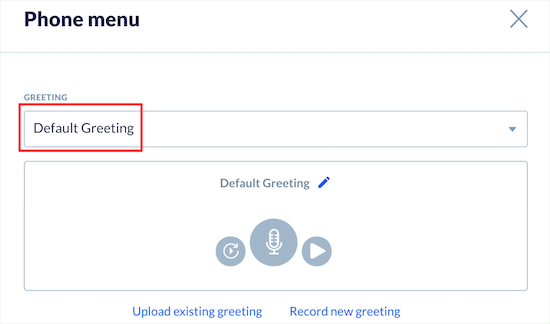
このメッセージは、IVR (対話型音声応答) 通話の仮想受付係になります。
次に、ビジネスやウェブサイトに合わせて電話メニューをカスタマイズできます。 電話メニューの下に、キーパッドが表示されます。 ここでアクティブにする番号を選択できます。
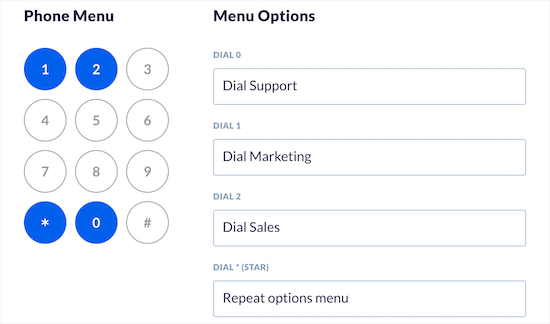
たとえば、発信者に、サポートは 1、セールス クエリは 2、担当者に接続するには 9 を押すように依頼できます。
番号をクリックして、右側のメニュー オプションセクションに部門またはチームの詳細を追加するだけです。
これで、会社の電話システムの設定はほぼ完了です。 詳細オプションを設定したい場合は、タイムアウト期間とオペレーターにダイヤルする番号を設定できます。

発信者が内線番号をダイヤルできるようにする場合は、チェックボックスをオンにする必要があります。
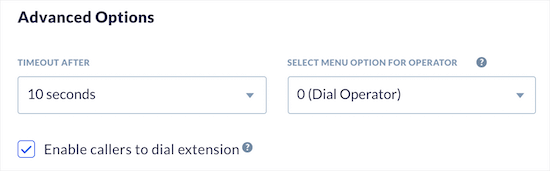
次のステップに進むには、[保存して続行]ボタンをクリックする必要があります。
これで、メインのコール フロー画面に戻ります。 ここで、追加したメニュー オプションにチーム メンバーと電話番号/内線番号を割り当てることができます。 これにより、通話処理が改善され、スタッフは内線ごとにアテンダント スクリプトを使用できるようになります。

ここでサブメニューから [アクションの追加] ボタンをクリックすると、 [ユーザーとチーム] タブを選択できます。
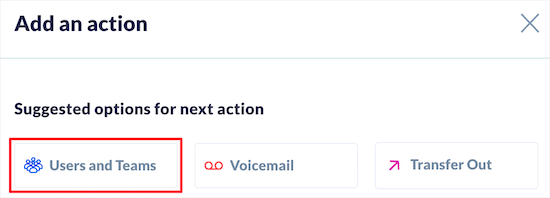
ここで、チーム メンバーをアクションに割り当てることができます。 接続しているすべてのメンバーをまとめて鳴らすか、一度に 1 人ずつ鳴らすか、チーム名を追加するオプションが表示されます。
これらのオプションを調べて、好みに合わせて設定を構成できます。
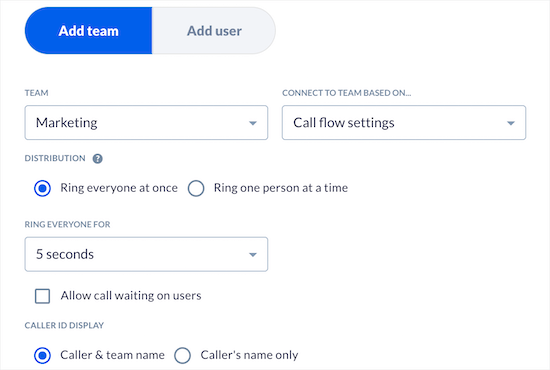
[保存して続行]をクリックすると、メインのコール フロー画面に戻ります。 同じ手順に従って、すべてのメニュー オプションにアクションを追加します。
これで、自動ビジネス電話応答システムがセットアップされました。
現在、あなたまたはあなたのチーム メンバーが通話に応答できない場合があります。 そのため、営業時間外や休日でも留守番電話ボックスを設定できます。 これにより、誰も電話に出ない場合、発信者はメッセージを残すことができます。
この機能は、クライアントからの重要なコミュニケーションを逃したくない企業にとって特に便利です。 たとえば、あなたがウエディング プランナー、イベント プランナー、またはフリーランサーである場合、発信者は探しているものの詳細と見積もりを要求するメッセージを残すことができます。
コール フローにボイスメールを追加するには、設定した内線番号の下にある [アクションを追加] ボタンを選択してください。

「ユーザーとチーム」の代わりに「ボイスメール」を選択できるようになりました。
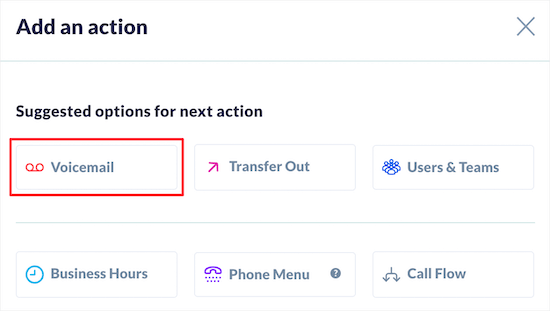
次のページでは、ボイスメール ボックスとメッセージを設定できます。 「ボイスメール送信先」ドロップダウン メニューからチームまたは個人を選択し、「チーム」ドロップダウンから適切な部門を選択します。
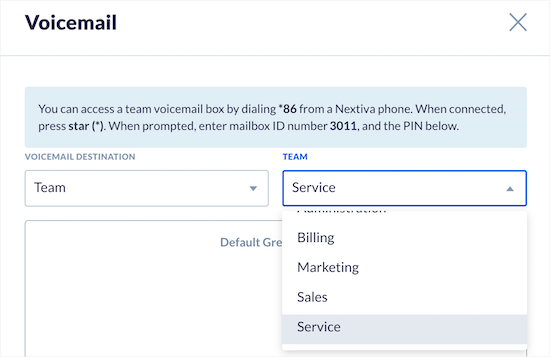
もう一度、[保存して続行] ボタンをクリックします。 追加したすべての拡張機能について、同じ手順に従います。 完了すると、コール フローが別の内線番号、ボイスメール、通話終了に進むことがわかります。
これで、マルチレベルの自動応答コール フローの準備が整いました。 画面の下部にある [Go Live] ボタンをクリックすると、コール フローがアクティブになります。
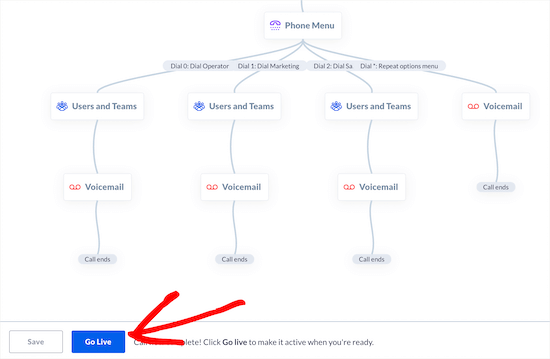
グリーティング メッセージ、内線番号、およびボイスメール オプションをテストするために、いくつかのダミー着信コールを発信して、自動応答電話システムをテストすることをお勧めします。
これで、自動応答とコール フローを使用して Web サイト用の自動電話システムを正常にセットアップできました。
ダイヤルする必要のある番号を表示するのではなく、電話アイコンを Web サイトに追加することで、顧客が簡単に電話をかけることができるようになりました。 ユーザーがアイコンをクリックすると、番号が自動ダイヤルされます。
WordPress サイトに「今すぐ電話」ボタンを追加する方法
ウェブサイトに [今すぐ電話] ボタンを追加するために使用できるシンプルな WordPress プラグインがあります。 これにより、特に発信者が携帯電話を使用している場合に、発信者があなたの番号を簡単にダイヤルできるようになります。
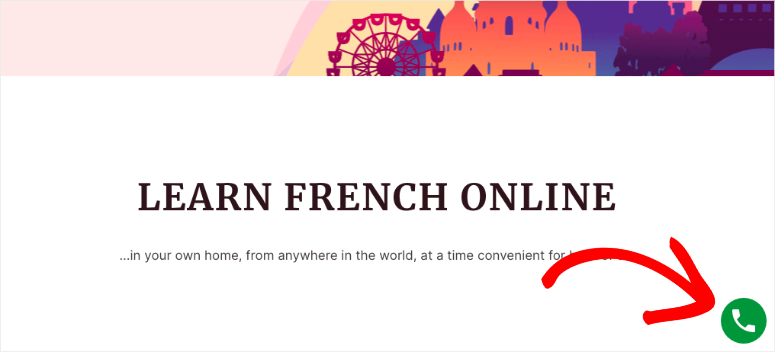
無料の自動応答電話システムを探している場合は、このプラグインが良い代替手段になる可能性があります. 通話ボタンをクリックするだけで、顧客が簡単にあなたとつながることができます。
WordPress で Request Callback Form を使用することもできます。 無料で設定して、関心のあるユーザーが都合のよい日時をフォームに入力して電話をかけることができます。
チュートリアルに戻り、サイトに通話ボタンを設定しましょう。
WordPress で、 [プラグイン] » [新規追加]ページに移動します。 WP Call Buttonプラグインを検索し、インストールして有効にします。 その詳細な手順については、次のガイドを使用してください: WordPress プラグインをインストールする方法 – 3 つの方法 (ステップバイステップ)
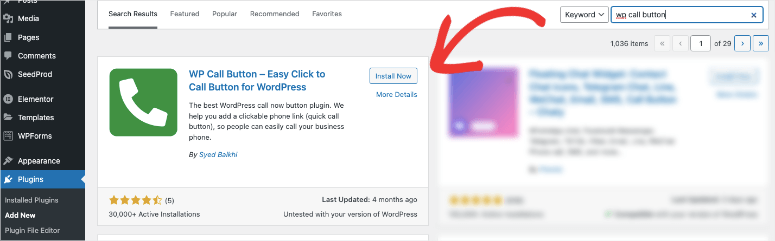
有効化したら、WordPress メニューの[設定] » [WP Call Button]に移動します。
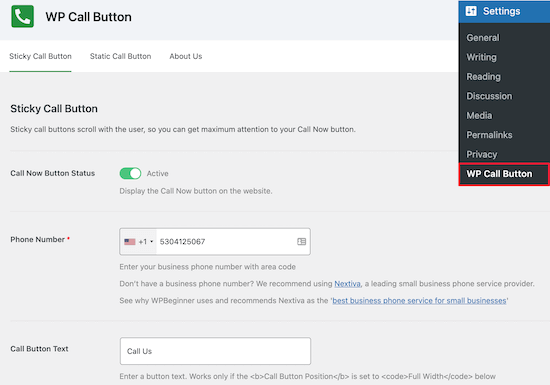
ここで、通話ボタンを有効にして、Nextiva で設定した VoIP 電話番号を追加できます。
また、ボタンの外観をカスタマイズするオプションや、ウェブサイト全体の画面に浮かぶスティッキー コール ボタンを追加するオプションも表示されます。
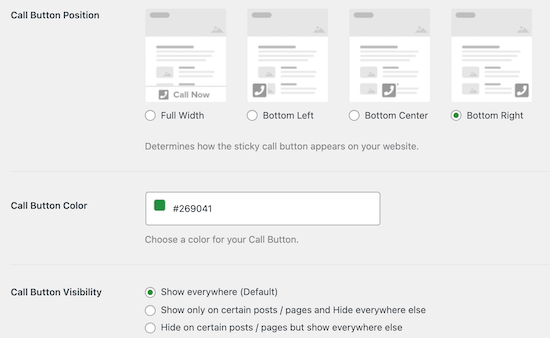
WP Call Button を使用すると、ボタンを制御できます。 ページや投稿のどこにボタンを表示/非表示にするかを選択できます。
特定の場所に表示する場合は、静的呼び出しボタンオプションを使用できます。 これにより、WordPress サイトに埋め込むことができるショートコードが得られます。
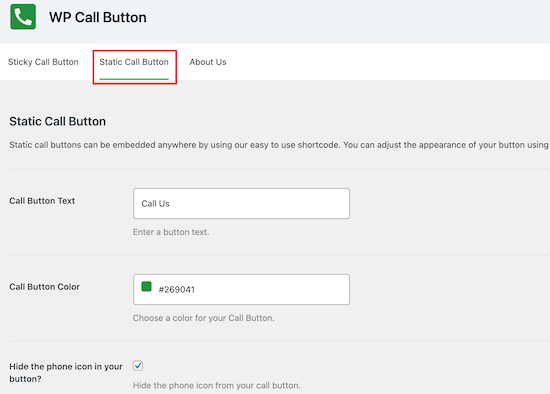
プラグインを設定したら、必ず [変更を保存] ボタンをクリックしてください。
付属のブロックを使用して、固定ボタンをページ、投稿、およびウィジェット領域に直接追加することもできます。
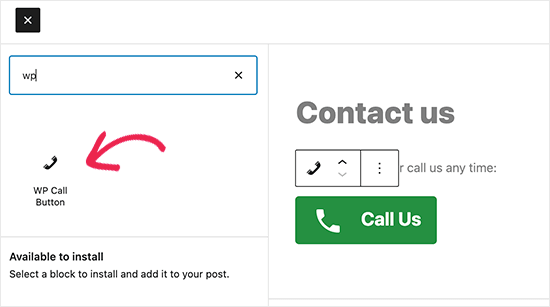
ブロック設定では、色、テキストのサイズ、配置をカスタマイズし、電話アイコンを表示または非表示にするオプションが表示されます.
完了したら、必ず [更新] または [公開] をクリックして変更を保存してください。
それでおしまい! カスタマーサポートを改善し、お金も節約しました! 追加された仮想電話自動化の設定に関するこのガイドがお役に立てば幸いです。
次に、CRM を使用して自動化を改善することをお勧めします。中小企業向けの 10 のベスト CRM ソフトウェアの比較.
そして、あなたは私たちのガイドを見たいと思うでしょう:
- WordPress ライブチャット: 無料でセットアップする方法 (ステップバイステップ)
- WordPress でリクエスト コールバック フォームを作成する方法
- 関係を構築するための 6 つの最高の顧客コミュニケーション ツール
これらの投稿は、簡単で予算にやさしい方法で顧客体験を最適化することに専念しています。
